Pasul 1. Mergeți la fila "Conturi" -> "General" și configurați-o, ca în imaginea de mai jos. În partea dreaptă a capturii de ecran se afișează interfața Cabinetului personal Mango-Office, unde trebuie să preluați datele pentru personalizare.
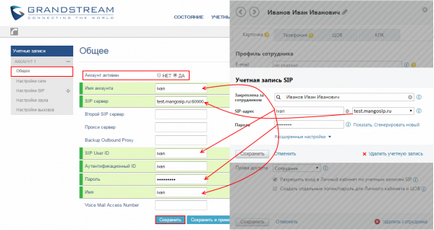
Pasul 2. Extindeți secțiunea "Întreținere" -> "Actualizați și pregătiți pentru operare" și configurați-o ca în imaginea de mai jos.
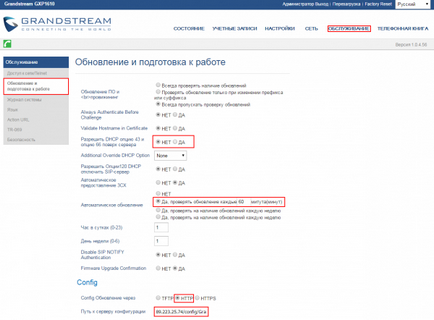
În câmpul "Cale către serverul de configurare", introduceți: "81.88.82.245/config/Grandstream/1610".
După aceea, salvați setările - faceți clic pe "Salvați și aplicați".
Pentru a finaliza configurația, reporniți dispozitivul. Pentru aceasta, faceți clic pe butonul "Repornire" din partea de sus a setărilor.
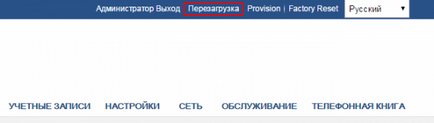
Atenție vă rog! Mașina se va reporni de mai multe ori.